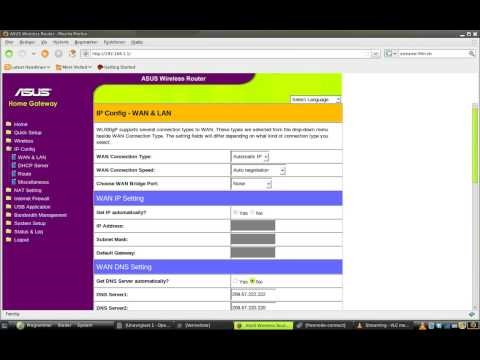Önceki makalede, Windows 7'de yerel bir ağ kurma hakkında yazmıştım. Ancak, Windows 10 kullanıcılarının sayısı her geçen gün arttığı için, Windows 10'da bir yerel ağ kurmak için talimatlar hazırlamaya karar verdim. Bu talimatlara göre, her şeyi bir ev yerel ağında birleştirebilirsiniz. bir Wi-Fi yönlendiricisine bağladığınız bilgisayarlar. Windows 10 ve Windows 7'de bir bilgisayar arasında bir ağ kurma örneğini kullanarak göstereceğim. Ancak, Windows 8'deki bilgisayarlar veya Windows 10'daki birkaç bilgisayar da bu ağa katılabilir. Talimat evrenseldir ve birkaç sıradan sabit bilgisayarınız ve dizüstü bilgisayarınız varsa aynı yönlendiriciye bağlandığınızda, bunları herhangi bir sorun yaşamadan yerel bir ağa entegre edebilirsiniz. Ve aynı zamanda, hangi Windows sürümünde çalıştıkları önemli değildir (Windows XP hariç).
Yerel bir ağ oluşturduktan sonra şunları yapabilirsiniz:
- Ev ağınızdaki bilgisayarlar arasında dosya paylaşın.
- Yazıcıyı paylaşın. Örneğin: yerel ağdaki bir bilgisayara bir yazıcı bağladınız ve belgeler diğer bilgisayarlardan yazdırılabilir.
- Yerel ağ üzerinden oyun oynayın.
Ve tüm bunlar hava yoluyla yapılabilir. Bilgisayarlarınız ve dizüstü bilgisayarlarınız yönlendiriciye bir Wi-Fi ağı üzerinden bağlıysa. Bunu nasıl yapıyorsun. Bazı bilgisayarları kabloyla ve dizüstü bilgisayarları örneğin Wi-Fi ile bağlayabilirsiniz. Herşey çalışacak.
İki bilgisayar (sabit PC ve dizüstü bilgisayar) arasında bir yerel alan ağı kurdum. Biri Windows 10'da ve ikincisi Windows 7'de çalışıyor. Ev grubu üzerinden kurdum. Bunun en doğru ve en güvenli yol olduğunu düşünüyorum. Windows 7'de yerel ağ kurma talimatlarında yaptığım gibi, parola korumalı paylaşımı devre dışı bırakarak da yapılandırabilirsiniz.
Bir yerel alan ağı, bir ev grubu kurulumuyla nasıl çalışır? Çok önemli bir nokta, orada ayarlar biraz karışık olduğundan, asıl önemli olan her şeyin nasıl çalıştığını anlamak ve yapılandırmak zaten daha kolay olacak. Bu, bilgisayarlardan birinde bir ev grubu oluşturduğumuz ve bir parola aldığımız anlamına gelir (Windows 7'de oluşturdum, önemli değil). Ağa bağlanmak istediğimiz diğer tüm bilgisayarlar, alınan şifreyi kullanarak ev grubuna katılırız. Bu kadar. Şimdi daha ayrıntılı olarak ele alacağımız bu şema.
Netlik sağlamak için küçük bir şema yaptım (daha fazla veya daha az bilgisayarınız olabilir ve yazıcının bağlanması gerekmez):

Kuruluma devam etmeden önce şunları yapmalısınız saati ve tarihi kontrol edin.Ağa katılacak tüm bilgisayarlarda saat ve tarihin aynı olup olmadığını kontrol edin.
Windows 7'de bir ev grubu nasıl oluşturulur
Örneğin, tüm bilgisayarlarınız Windows 10'da varsa, o zaman bilgisayarlardan birinde "on" ile bir ev grubu oluşturuyoruz, orada her şey tamamen aynı. Veya örneğin Windows 8'de.
Bildirim çubuğundaki internet bağlantısı simgesine sağ tıklayın. Ardından, seçin Ağ ve Paylaşım Merkezi.

Yönlendiriciye (kablo veya Wi-Fi ile) bağlantımız olacaktır. Ev ağı durumuna sahip olması önemlidir. Ekran görüntüsünde benimki gibi bir Genel ağınız varsa, bu bağlantıya tıklayın ve seçin ev ağı.

Ağ konumu seçim penceresini kapatın. Şimdi, bağlantımız "Ev ağı". Bölüme git Ev grubu.

Düğmeye tıklayın Ev grubu oluşturun.

Paylaşılacak gerekli öğeleri (paylaşılan klasörler) vurgulayın ve Daha ileri.

Sahip olacağınız parolayı bir yere yazın veya bir fotoğrafını çekin. Bu şifre ile diğer bilgisayarları ağımıza bağlayacağız.

Bu, ev grubunun oluşturulmasını tamamlar. Tekrar gidersenAğ ve Paylaşım Merkezi - Ev grubu, ardından parolayı hatırlayabilir, değiştirebilir, gruptan ayrılabilir, paylaşım ayarlarını değiştirebilirsiniz vb.

İşte bu, grup oluşturuldu. Parolamız var. Şimdi ağımızdaki gerekli bilgisayarları ev grubuna bağlıyoruz.
Windows 10'da bir yerel ağ kurma: bir ev grubuna bağlanma
Başka bir bilgisayara geçelim. Şimdi örnek olarak bir Windows 10 bilgisayarı kullanarak bir ev yerel ağı oluşturmak için bir ev grubuna nasıl bağlanılacağını göstereceğim. Bu şemayı kullanarak, yalnızca Windows 10 yüklü bilgisayarları değil, aynı zamanda Windows 7 ve Windows 8 ile de bağlayabilirsiniz.
Zaten standart şemaya göre, İnternet simgesine sağ tıklayın ve seçin Ağ ve Paylaşım Merkezi... Git Ev grubu.

Mesajın varsa "Ev grubu, ev ağınıza bağlı olmadığınız için kullanılamıyor.", ardından tıklayın Ağdaki konumu değiştirve düğmeyi tıklayın Evet.

Biraz bekleriz ve ev grubuna katılabileceğimizi belirten bir mesaj görürüz. Düğmeye tıklayın Katılacak.

Bir parola istemi görünecektir. Başka bir bilgisayarda bir ev grubu oluştururken aldığımız şifreyi belirtiyoruz. it Tamam.

Ev grubuna katıldığınızı belirten bir mesaj görünür. Tıklamak Bitti.

Ağ ve Paylaşım Merkezi - Ev Grubu'nu açarsanız, paylaşımı kurabilir, gruptan ayrılabilir, şifreyi görüntüleyebilir, vb.

Her şey, bilgisayarlar arasındaki yerel ağ zaten çalışıyor. Gezgini açın (Bu bilgisayar), ağ sekmesinde sola gidin ve yerel ağdaki bilgisayarları görün. Onları açabilir ve paylaşılan klasörleri görüntüleyebiliriz. Bir Windows 10 bilgisayarı, ağda Windows 7 yüklü bir bilgisayarı kolayca görebilir.

Aynı şekilde, bir Windows 7 bilgisayarı bir Windows 10 bilgisayarı görür ve oturum açar, bu şekilde diğer bilgisayarlara bağlanabilirsiniz. Bir koşul, yönlendiricinize bağlı olmalarıdır.
Sonra ne yapacağız? Yerel ağı nasıl kullanırım?
Her şey, bilgisayarları tek bir ağda birleştirdiğiniz amaca bağlıdır.
- Çevrimiçi oynamak istiyorsanız, o zaman her şey zaten çalışmalıdır. Bazen virüsten koruma programları bu tür bağlantıları engeller. Bu nedenle, bilgisayarlar birbirini göremediğinde sorunlar ortaya çıkarsa, bir süre deneyin antivirüsü devre dışı bırak.
- Dosyaları paylaşmak için, paylaşılan klasörleri kullanabilirsiniz. Dosyaları örneğin "Resimlerim" klasörüne kopyalamanız yeterlidir (kurulum işlemi sırasında bu klasörü paylaşmamız şartıyla) ve ağdaki tüm bilgisayarlardan erişilebilir olacaktır. Klasörünüzü yerel bir sürücüde paylaşmak istiyorsanız, bu talimatı izleyin. "Dosya ve klasör paylaşımını ayarlama" başlığına bakın.
- Ve paylaşılan bir yazıcı kurarken ayrı bir makale hazırlayacağım.
Bunlar ipuçları. Umarım bu makale sizin için yararlı olmuştur.